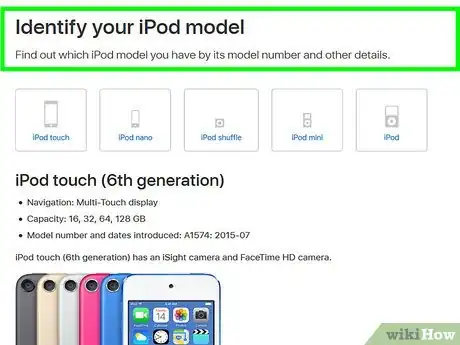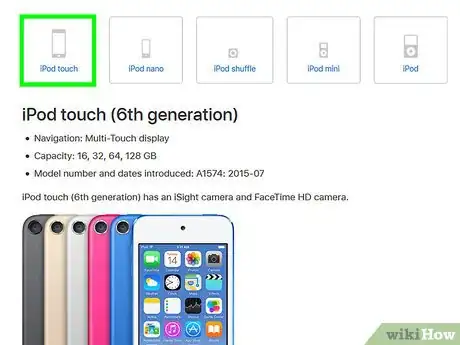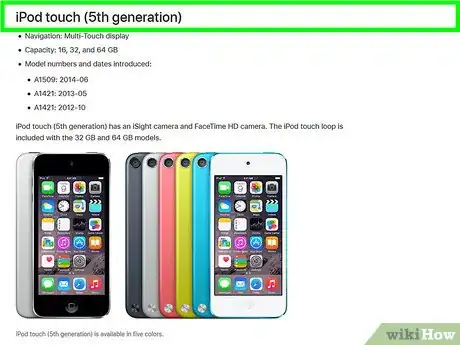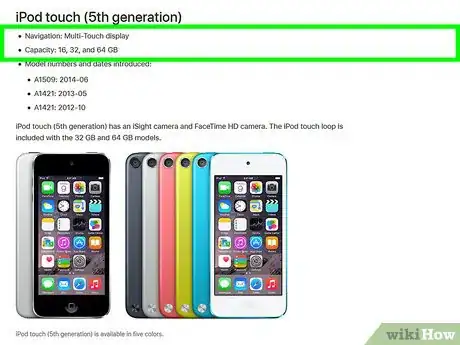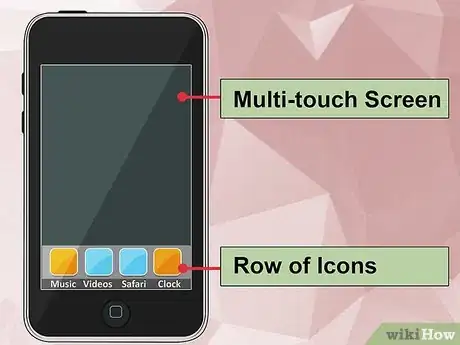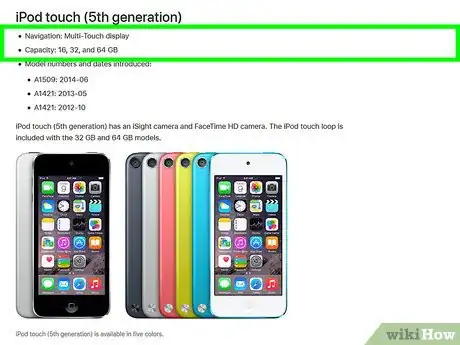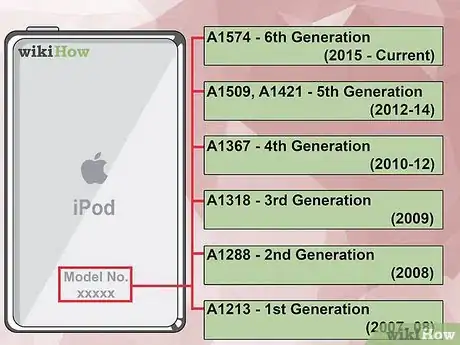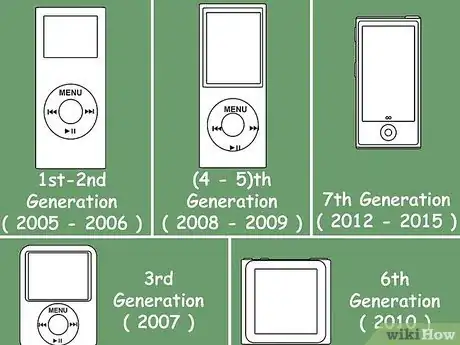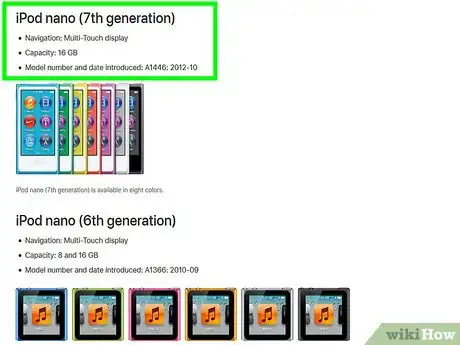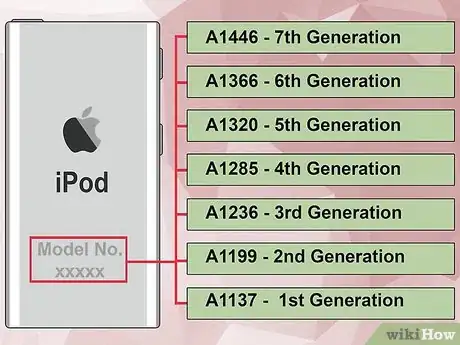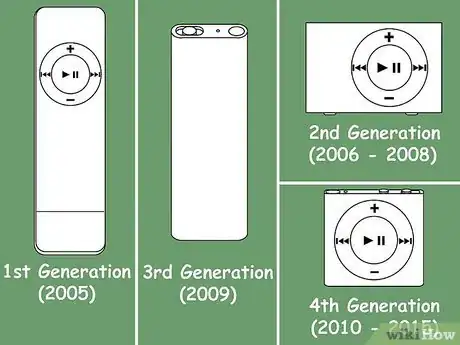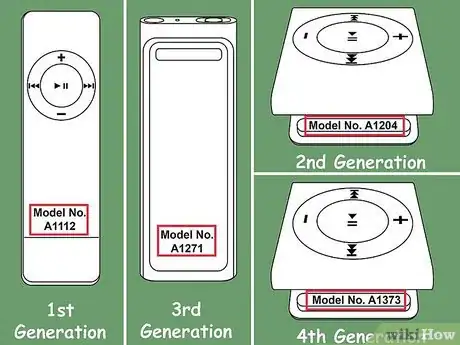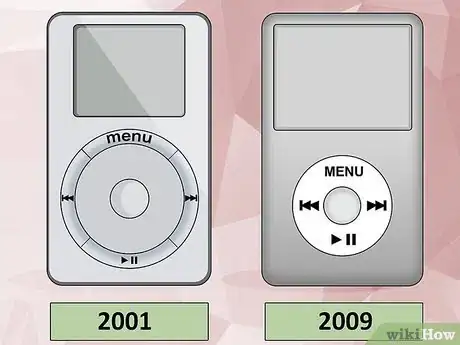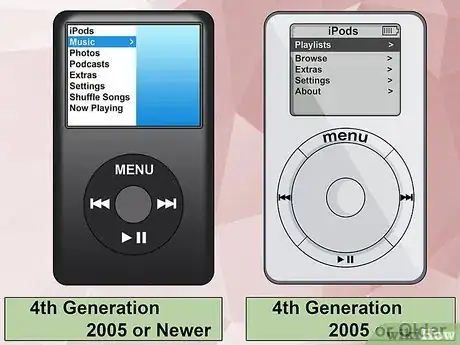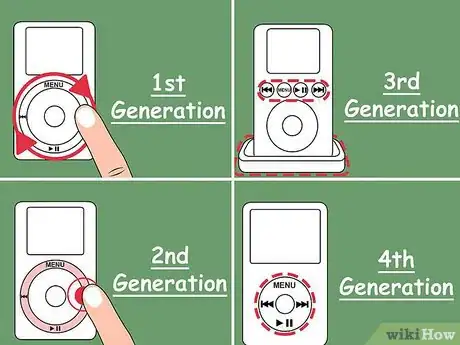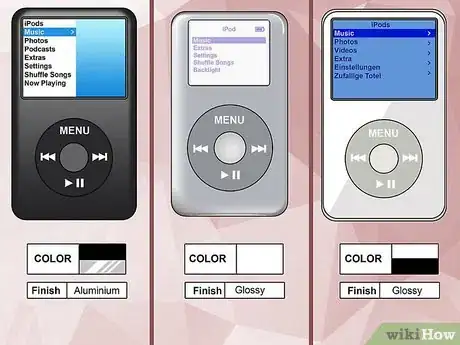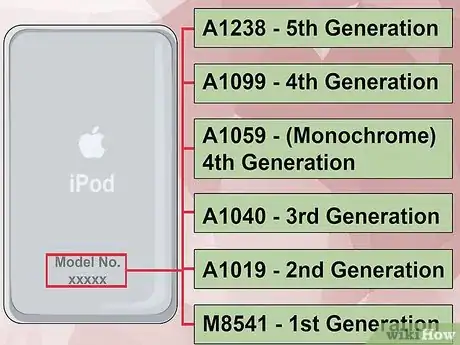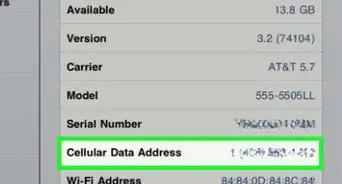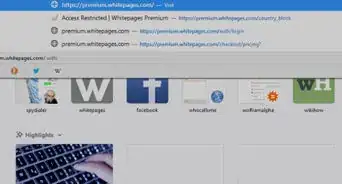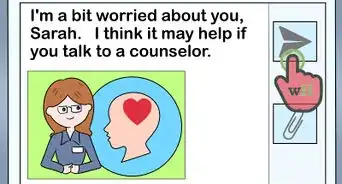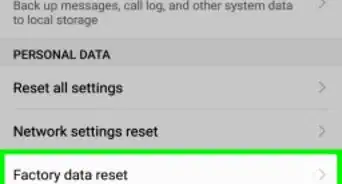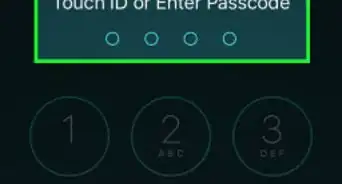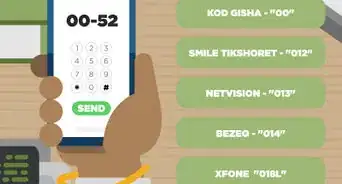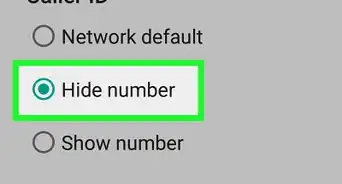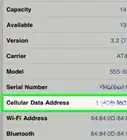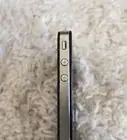X
Este artículo fue coescrito por Jack Lloyd. Jack Lloyd es escritor y editor de tecnología para wikiHow. Tiene más de dos años de experiencia escribiendo y editando artículos relacionados con tecnología. Es entusiasta de la tecnología y profesor de inglés.
Este artículo ha sido visto 52 127 veces.
Este wikiHow te enseñará a determinar a cuál generación pertenece tu iPod. La forma más sencilla de realizar esto es comparando tu iPod con las distintas generaciones listadas en el sitio web de Apple, aunque también puedes utilizar el número de modelo de tu iPod para descifrar la generación.
Pasos
Método 1
Método 1 de 5:Utilizar el sitio web de Apple
Método 1
-
1Dirígete al sitio de Apple "Identificar tu modelo de iPod". Dirígete a https://support.apple.com/es-mx/HT204217 desde el navegador web de tu computadora. Este es el sitio en donde Apple lista los diferentes modelos de iPod.
-
2Selecciona un modelo. En la parte superior de la página, haz clic sobre la opción de iPod que guarde relación con el modelo de iPod que tengas. Esto te llevará a la página de la generación más reciente del iPod seleccionado.
- Si no estás seguro acerca del modelo de iPod con el que cuentas, desplázate hacia abajo hasta que veas el iPod que se parezca al tuyo.
-
3Encuentra el modelo de tu iPod. Desplázate a través de las varias generaciones de iPods hasta que encuentres una que se asemeje al modelo con el que cuentes.
-
4Compara el modelo del iPod con tu iPod. Debajo del encabezado de la generación del modelo, verás una lista de características incluidas en el iPod. Si las características listadas en el sitio concuerdan con las características que tu iPod posee, entonces habrás descubierto la generación de tu iPod.
- Si las características listadas debajo de la generación actual no concuerdan con tu iPod, entonces desplázate hacia la siguiente generación y repite.
-
5Busca el modelo de tu iPod según el número de modelo. Si no puedes descifrar la generación de tu iPod desde las imágenes en el sitio de Apple, o si simplemente deseas verificar la generación del iPod, realiza lo siguiente:
- Busca el número de modelo de tu iPod (el código de cinco caracteres al costado de la palabra "Model" ubicado en la parte trasera del iPod).
- Presiona Ctrl+F (Windows) o Comando+F (Mac) para abrir la ventana "Buscar" en el sitio web de Apple.
- Escribe el número de modelo de tu iPod.
- Busca el encabezado de generación encima del número.
Anuncio
Método 2
Método 2 de 5:iPod Touch
Método 2
-
1Reconoce un iPod Touch. El iPod Touch se asemeja al modelo de un iPhone, y es el único modelo de iPod que cuenta con una pantalla táctil de tamaño completo.
-
2Revisa el número de modelo. Puedes encontrar el número de tu iPod Touch fácilmente en las letras pequeñas ubicadas en la parte inferior de la superficie trasera del iPod Touch.[1]
-
3Compara el número del modelo con las distintas generaciones. El número de modelo del iPod Touch determinará su generación:
- A1574: 6.a generación (2015 en adelante).
- A1509 o A1421: 5.a generación (2012 - 2014).
- A1367: 4.a generación (2010 - 2012).
- A1318: 3.a generación (2009).
- A1288 o A1319 (solamente en China): 2.a generación (2008).
- A1213: 1.era generación (2007 - 2008).
Anuncio
Método 3
Método 3 de 5:iPod Nano
Método 3
-
1Observa el factor forma. Los iPod Nano han sido lanzados en cinco formas distintas. Esto puede darte una idea rápida acerca de que tan antiguo tu iPod es.
- Rectangular con pantalla táctil: 7.a generación (2012 - 2015).
- Cuadrado con pantalla táctil 6.a generación (2010).
- Rectangular con rueda de clic: 4.a and 5.a generación (2008 - 2009).
- Pantalla ancha con rueda de clic: 3.a generación (2007).
- Pantalla pequeña y rueda de clic: 1.a y 2.a generación (2005 - 2006).
-
2Revisa el número de modelo. Puedes encontrar el número de modelo del iPod Nano en la parte trasera del iPod mismo, cerca de la parte inferior.
-
3Compara el número de modelo con alguna generación. Los siguientes números de modelo corresponden con las siguientes generaciones:
- A1446: 7.a generación.
- A1366: 6.a generación.
- A1320: 5.a generación.
- A1285: 4.a generación.
- A1236 (el número serial también termina con YOP, YOR, YXR, YXT, YXV o YXX): 3.a generación.
- A1199: 2.a generación.
- A1137: 1.a generación.
Anuncio
Método 4
Método 4 de 5:iPod Shuffle
Método 4
-
1Observa el factor forma. Los iPod Shuffle son bastante pequeños y ninguno cuenta con una pantalla de visualización. Existen varias diferencias entre las distintas generaciones del iPod Shuffle.
- Cuadrado con controles circulares: 4.a generación (2010 – 2015).
- Rectangular con controles a lo largo del borde superior: 3.a generación (2009).
- Rectangular con controles circulares: 2.a generación (2006 - 2008)
- Rectángulo estrecho con controles circulares pequeños (solamente en color blanco): 1.a generación (2005).
-
2Revisa el número del modelo. Los números de modelo del iPod Shuffle se encuentran impresos en letra pequeña:[2]
- A1373: 4.a generación (el número de modelo se encuentra impreso en la parte del sujetador que hace contacto con la base).
- A1271: 3.a generación (el número de modelo se encuentra impreso en la parte inferior del reverso, debajo del sujetador).
- A1204: 2.a generación (el número de modelo se encuentra impreso en el borde que está cubierto por la punta del sujetador).
- A1112: 1.a generación (el número del modelo se encuentra impreso en el reverso del iPod, en la parte inferior).
Anuncio
Método 5
Método 5 de 5:iPod Classic
Método 5
-
1Reconoce un iPod "classic" (clásico). Los modelos de iPod clásico representan una variedad de iPods de fabricación temprana, los cuales no se encuentran necesariamente numerados según su generación. La línea clásica incluye al iPod original (2001) hasta el iPod Mini.
- Sin tu iPod no cuenta con una pantalla táctil, es rectangular, y relativamente robusto, es probable que se trate de un iPod Classic.
-
2Revisa la pantalla de visualización. Esta es la forma más sencilla de hacerse una idea acerca del modelo de iPod que se posee.
- Una pantalla a todo color significa que el iPod pertenece a la 4.a generación (2005), o alguna más reciente.
- Una pantalla de visualización monocromática significa que el iPod pertenece a la 4.a generación, o alguna más antigua, con un pequeño detalle: la 4.a generación tuvo un modelo a colores y otro monocromático. El modelo monocromático de la 4.a generación cuenta con cuatro botones de control alineados en fila, debajo de la pantalla.
-
3Prueba la interfaz de control. La línea de los iPod Classic ha pasado por varias revisiones del control. Esto te ayudará a identificar la generación.
- Todos los iPod clásicos de la 4.a generación en adelante cuentan con una interfaz de rueda de clic. Este es un panel táctil circular, el cual puedes presionar para hacer clic.
- La 3.a generación cuenta con una rueda de clic y un conector “dock” en la parte inferior. También posee cuatro botones de control debajo de la pantalla de visualización.
- Los iPod de la 2.a generación tienen ruedas táctiles. Existen botones formando un círculo a lo largo del exterior de la rueda.
- Los iPod de la 1.a generación poseen ruedas de desplazamiento. Estas se moverán físicamente conforme muevas el dedo alrededor de ellas.
-
4Observa el color. El color puede ayudarte a encontrar la diferencia entre las generaciones más recientes.
- Los iPod de la 6.a generación (modelos # GB del iPod clásico) viene en color plata o negro, y tienen un acabado de aluminio anodizado.
- Los iPod de la 5.a generación (iPod con video) vienen en color negro o blanco, con un acabado satinado.
- Los iPod de la 4.a generación (iPod a colores) vienen de color blanco, con un acabado satinado.
-
5Busca el número de modelo. Si no puedes identificar visualmente la generación, puedes revisar el número de modelo para determinar la generación:
- A1051: iPod Mini. Si el color del texto de los botones de reproducción (por ejemplo, "MENU") coincide con el color de la carcasa del iPod, entonces se trata de un iPod Mini de 2.a generación; de lo contrario, se trata de un modelo de la 1.a generación.
- A1238: iPod Classic. Los modelos del 2009 vienen con 160 GB. Los modelos del 2008 vienen con 120 GB. Los modelos del 2007 vienen con 80 o 160 GB, y los números seriales tienen algunas de las siguientes terminaciones: Y5N, YMU, YMV, o YMX.
-
A1238: iPod con video (5.a generación). Este posee el mismo número de modelo que la línea del iPod clásico. El número serial de la 5.a generación acaba con: V9K, V9P, V9M, V9R, V9L, V9N, V9Q, V9S, WU9, WUA, WUB, WUC, or X3N.
- Si cuentas con la edición especial U2, el número serial terminará con W9G.
- A1099: iPod a colores (4.a generación).
- A1059: Monocromático (4.a generación).
- A1040: iPod (3.a generación).
- A1019: iPod (2.a generación).
- M8541: iPod (1.a generación).
Anuncio
Acerca de este wikiHow
Anuncio